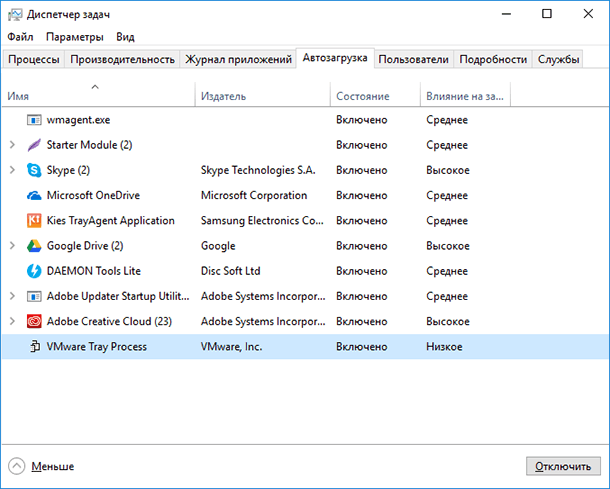- Заражение компьютера вирусом-шифровальщиком WANNACASH и устранение последствий его деятельности
- реклама
- реклама
- реклама
- реклама
- Как найти и удалить вирус на компьютере. Самостоятельно.
- Список ссылок на скачивание бесплатных вирусных сканеров для домашнего использования
- Как удалить вирус, создающий ярлыки файлов и папок на флешке, карте памяти или USB диске
- Разновидности вирусов ярлыков
- Вирус, преобразующий файлы и папки в ярлыки
- Вирус, преобразующий флешки и карты памяти в ярлыки
- Что делать в случае заражения
- Восстановление данных удаленных вирусом
- Удаление вируса с карты памяти или USB флешки
- Удаление вируса с флешки с помощью командной строки
- Удаление вируса с компьютера
Заражение компьютера вирусом-шифровальщиком WANNACASH и устранение последствий его деятельности
Некоторое время тому назад ко мне обратился знакомый (назовем его неудачным пользователем) с большой проблемой, которая произошла с его компьютером. Вернее с его данными, которые хранились на жестких дисках этого компьютера. Нет, речь в этой статье пойдет не о поломке комплектующих компьютера, а о невнимательности, неосторожности пользователей при использовании интернета, и о вирусах, компьютерных естественно.
реклама
Для безопасности своего компьютера он использовал антивирус ESET NOD32 и активировал его пробными лицензионными ключами, которые он находил в интернете на различных сайтах, по окончании срока действия предыдущих ключей. И в один из прекрасных дней после окончания срока действия очередного ключа, на одном из сайтов он скачал архив с названием «Ключи для ESET на 365 дней». Открыл архив, и не думая ни о чем плохом, а надеясь только на лучшее, двойным нажатием левой кнопки мыши он открыл этот злополучный файл. И да, этот файл открылся как обычный текстовый документ, в котором был указан лицензионный ключ, скопировать у него этот ключ не получилось, он ввел его в поле ввода вручную, но этот ключ оказался недействительным. Вздохнув, неудачный пользователь продолжил поиск дальше необходимого ему ключа на бескрайних просторах интернета. Вот только не обратил он внимания, когда открывал вышеуказанный злополучный файл на то, что расширение у него «EXE».
И с этого момента у него на компьютере начался удивительный процесс преобразования файлов по алгоритму «AES-256-битного шифрования», причем знаменитый ESET NOD32 не отреагировал на это вообще никак. Но неудачный пользователь этого не заметил и продолжил заниматься своей насущной проблемой, а потом еще одной и еще одной. Пока его внимание не привлек текстовый файл с названием «как расшифровать файлы.txt» появившийся из ниоткуда на рабочем столе, в котором содержались требования злоумышленников.
реклама
Он его открыл, прочитал, спросил жену, ни она ли это пошутила. А когда проверил свои папки с фотографиями и документами, и увидел, что с ними случилось, так и вовсе ноги подкосились.
реклама
После обращения ко мне, я в первую очередь спросил у него, делал ли он бэкап данных. На что он недоуменно посмотрел на меня. Тогда я переспросил, делал ли он архивную копию своих данных. На что он ответил, что если бы копию сделал, то ко мне не обращался бы.
Я попытался ему помочь!
В первую очередь необходимо было удалить из системы вирус (пожалуй, только это и получилось эффективно сделать). Скачал подходящий сканер Kaspersky Virus Removal Tool (Инструмент для удаления вирусов Касперского).
реклама
Провел сканирование, и вирус был успешно найден и удален.
Перезагрузил систему, провел сканирование еще раз, и вируса в системе уже не было. Первая задача была выполнена.
Следующей задачей было восстановление данных. В первую очередь я попробовал различными программами для восстановления данных (r-studio, hetman partition recovery, recuva и другими, не буду их все перечислять) это осуществить. Я надеялся, что на HDD в процессе шифрования зашифрованные файлы не перезаписали оригинальные, ну или хотя бы значительная их часть оказалась не перезаписанной. Но нет, почти все исходные файлы оказались перезаписаны зашифрованными (как будто вирус специально записал зашифрованные файлы поверх оригинальных). И таким образом удалось восстановить около 1% файлов, не представляющих для их владельца никакой ценности. Надежда на то, что у зашифрованных архивов все-таки, был простой пароль, очень быстро исчезла. Подбор паролей с помощью программы Advanced Archive Password Recovery положительного результата не дал.
Пришлось обращаться за помощью в лаборатории антивирусов. Начал я с лаборатории Касперского, обратился к ним с запросом и описанием проблемы, они попросили отправить им несколько зашифрованных файлов, соответствующих им оригинальных файлов (несколько незашифрованных файлов нашлось у владельца на электронной почте, и были оттуда скачаны) и тело вируса. Это все им было отправлено, и от них пришел неутешительный ответ.
Далее обратился за помощью в лабораторию антивируса ESET, там, кроме всего прочего запросили еще и лицензионные данные их продукта, которых не было. И узнав об их отсутствии, дальше диалог вести отказались.
Следующее обращение было в службу технической поддержки Doctor Web, где вообще сразу же попросили заплатить деньги.
Ну и к чему я все это рассказываю. А к тому, что многие пользователи, зная об угрозе заражения своих компьютеров и о возможности безвозвратной утраты данных, и в конце концов о возможных поломках своих жестких дисков все равно безалаберно относятся к надежности сохранности своих данных, и не делают резервных копий. И не хотят учиться на чужих ошибках, а предпочитают все проверить на себе. Теперь герою этой статьи придется принять решение об оплате услуг по расшифровке его файлов, если это вообще возможно.
А я хочу напомнить пользователям об элементарных и эффективных мерах по гарантированной сохранности своих данных. Это создание архивных копий своих данных.
На каких носителях надежнее всего хранить данные, это уже тема другой статьи. Здесь только поделюсь, как я реализую хранение архивных копий своих данных, и здесь нет ничего нового. Храню я свои архивные копии на внешнем жестком диске (именно на HDD, а не на SSD).
Надеюсь, моя статья будет для вас полезна. А как вы храните свои данные? И что вы думаете, по этому поводу? Пишите в комментариях.
Как найти и удалить вирус на компьютере. Самостоятельно.
Не каждый медленный или плохо работающий компьютер заражен вредоносным ПО. Вот как проверить, есть ли у вас вирус — и является ли этот подозрительный процесс опасным.
Это десятилетия назад, вирусы часто были простыми шалостями, которые использовали много системных ресурсов. Современные вредоносные программы, скорее всего, будут скрытны и тихонечко работать в фоновом режиме. Сейчас, современные вредоносные программы создаются преступниками для того, чтобы заработать денег, а хорошо продуманные вредоносные программы вообще не вызовут каких-либо заметных проблем с ПК.
Тем не менее, внезапная низкая производительность ПК может быть одним из признаков того, что у вас вредоносное ПО. Странные приложения в вашей системе также могут указывать на вирус, но, опять же, нет гарантии.
Не существует единого доказательства, наличия вируса, подходящего для всех, без фактического сканирования компьютера на наличие вредоносных программ.
Единственный способ узнать наверняка, есть ли у вас вредоносная программа, — это проверить вашу операционную систему.
Как проверить, является ли процесс вирусом или нет
Узнать, есть ли на компьютере вирус, так как вы видели странный процесс в диспетчере задач Windows, который можно открыть, нажав Ctrl + Shift + Esc или щелкнув правой кнопкой мыши панель задач Windows и выбрав «Диспетчер задач».
В диспетчере можно увидеть довольно много процессов — нажмите «Подробнее», если вы видите меньший список. Многие из этих процессов имеют странные, запутанные имена. Это нормально.
Windows включает в себя довольно много фоновых процессов, некоторые из них добавлены производителем вашего ПК, а устанавливаемые вами приложения часто добавляют свои.
Вредоносное ПО часто использует большой объем ресурсов ЦП, памяти или диска и может быть заметен здесь. Если вам интересно, является ли конкретная программа вредоносной, щелкните ее правой кнопкой мыши в диспетчере задач и выберите «Поиск в Интернете», чтобы найти дополнительную информацию.
Если поиск в выводит информацию о вредоносном ПО, это 100% признак того, что у вас вирус.
Однако не думайте, что ваш компьютер не содержит вирусов только потому, что какой то незнакомый процесс выглядит законным. Процесс может лгать и говорить, что он, например, «Google Chrome» или «chrome.exe», но это может быть просто вредоносная программа, имитирующая Google Chrome, которая находится в другой папке вашей системы.
Если вам лень проверять с помощью поиска в интернете из диспетчера задач, как рассказывалось выше, но вы обеспокоены тем, что у вас могут быть вредоносные программы, мы рекомендуем выполнить проверку на наличие вредоносных программ.
Как сканировать компьютер на вирусы
В Windows 10 откройте меню «Пуск», введите «Безопасность» и щелкните ярлык «Безопасность Windows», чтобы открыть его. Вы также можете перейти в «Настройки»➣ «Обновление и безопасность»➣ «Безопасность Windows»➣ «Открыть безопасность Windows».
Чтобы выполнить проверку на наличие вредоносных программ, нажмите «Защита от вирусов и угроз».
Нажмите «Быстрое сканирование» для сканирования вашей системы на наличие вредоносных программ. Windows Security выполнит сканирование и выдаст вам результаты. Если какая-либо вредоносная программа найдена, она предложит удалить ее с вашего компьютера автоматически.
Если вам нужен другой способ поиска вирусов — а ваш основной антивирус ничего не находит — вы можете выполнить сканирование и с помощью другого приложения безопасности.
Список ссылок на скачивание бесплатных вирусных сканеров для домашнего использования
Бесплатные сканеры или ознакомительные версии антивирусных программ.
- Ссылка для скачивания Сканера безопасности Microsoft откроется на новой вкладке Microsoft Safety Scanner — это диагностический инструмент, предназначенный для поиска и удаления вредоносных программ с компьютеров Windows.
- Ссылка на Домашние пользовательские версии откроется на новой вкладке Spybot Search and Destroy — пакет безопасности все-в-одном включают в себя много дополнительных инструментов и функций, в том числе защиту от вирусов.
- Ссылка для скачивания онлайн сканера Bitdefender, откроется на новой вкладке Bitdefender Virus Scanner — используются передовые технологии, такие как машинное обучение, чтобы защитить вас от фишинга и других типов мошеннического контента.
- Ссылка на Mac App Store откроется на новой вкладке также для MacOS — Bitdefender Virus Scanner легко обнаруживает вредоносное ПО на MacOS
- Ссылка на бесплатный Kaspersky Security Scan откроется на новой вкладке Kaspersky Security Scan — бесплатный сканер вирусов Kaspersky Security Scan
- Ссылка на продукт, руководство или утилиту ремонта Центра загрузки Avira откроется на новой вкладке Avira PC Cleaner — Центр загрузки антивирусных продуктов Avira
- Ссылка скачивания бесплатной ознакомительной версии Malwarebytes откроется на новой вкладке Malwarebytes — Ваша первая линия обороны от шпионских программ. (Malwarebytes for Windows, Malwarebytes for Mac, Malwarebytes for Android)
Windows 7 не включает встроенное антивирусное программное обеспечение. Для бесплатного антивируса вы можете скачать Microsoft Security Essentials и запустить сканирование с ним. Это обеспечивает защиту, аналогичную программному обеспечению безопасности Защитника Windows, встроенному в Windows 10.
Если ваше антивирусное приложение обнаруживает вредоносное ПО, но не может удалить его, попробуйте выполнить сканирование в безопасном режиме. Вы также можете убить абсолютно все вирусы и вредоносное ПО, вернув Windows 10 в состояние по умолчанию.
Как удалить вирус, создающий ярлыки файлов и папок на флешке, карте памяти или USB диске
Читайте, как удалить вирус преобразующий файлы и папки в ярлыки. Как восстановить данные, которые утеряны в результате деятельности такого вируса. Ваши файлы и папки на USB флешке или карте памяти стали ярлыками? USB флешка или карта памяти после подключения к компьютеру отображается как ярлык? Ищете как восстановить данные и удалить вирус, преобразовывающий файлы и папки в ярлыки? Вы используете антивирус, но компьютер все равно был инфицирован? К сожалению не все антивирусы могут защитить вас такого заражения.
Однако в отличие от вирусов шифровальщиков, этот тип вирусов достаточно безобидный и вы легко сможете восстановить данные и удалить сам вирус.
Разновидности вирусов ярлыков
На сегодня наиболее распространены 2 типа вирусов, создающих ярлыки: первые создают ярлыки вместо файлов и папок на флешке или карте памяти, другие создают ярлыки съемных дисков вместо самих флешек, внешних USB дисков и карт памяти.
Названия наиболее распространенных вирусов:
- Bundpil.Shortcu;
- Mal/Bundpil-LNK;
- Ramnit.CPL;
- Serviks.Shortcut;
- Troj/Agent-NXIMal/FakeAV-BW;
- Trojan.Generic.7206697 (B);
- Trojan.VBS.TTE (B);
- Trojan.VBS.TTE;
- VBS.Agent-35;
- VBS.Serviks;
- VBS/Autorun.EY worm;
- VBS/Autorun.worm.k virus;
- VBS/Canteix.AK;
- VBS/Worm.BH;
- W32.Exploit.CVE-2010_2568-1;
- W32.Trojan.Starter-2;
- W32/Sality.AB.2;
- Win32/Ramnit.A virus;
- Worm:VBS/Cantix.A;
Вирус, преобразующий файлы и папки в ярлыки
Этот вирус дублирует ваши файлы и папки, затем прячет и заменяет их. Вирус представляет комбинацию вирусов трояна и червя. Опасность заключается в том, что вы запускаете вирус каждый раз, когда хотите открыть ваш файл или папку. После запуска вирус распространяет себя заражая все большее количество файлов и часто устанавливает дополнительно вредоносное ПО которое может украсть данные о паролях и кредитных картах, сохраненных у вас на компьютере.
Вирус, преобразующий флешки и карты памяти в ярлыки
Это чистокровный троянский вирус, который скрывает любые съемные устройства, подключенные к компьютеру и заменяет их ярлыками этих устройств. Каждый раз кликая по ярлыку вы снова запускаете вирус, который ищет на вашем компьютере финансовую информацию и отправляет ее мошенникам, создавшим вирус.
Что делать в случае заражения
К сожалению не все антивирусы могут вовремя обнаружить опасность и защитить вас от инфицирования. Поэтому наилучшей защитой будет не использовать автоматический запуск съемных устройств и не кликать по ярлыкам файлов, папок или дисков. Будьте внимательны и не кликайте по ярлыкам, которые вы не создавали сами. Вместо двойного клика для открытия диска, кликните по нему правой кнопкой мышки и выберите Развернуть в Проводнике.
Восстановление данных удаленных вирусом
Для надежного восстановления данных удаленных таким типом вирусов используйте Hetman Partition Recovery. Поскольку программа использует низкоуровневые функции по работе с диском, она обойдет вирусную блокировку и прочитает все ваши файлы.
Загрузите и установите программу, затем проанализируйте зараженную флешку или карту памяти. Проведите восстановление информации до очистки носителя от вируса. Наиболее надежным вариантом лечения будет очистка флешки с помощью команды DiskPart, это удалит всю информацию на ней.
Удаление вируса с карты памяти или USB флешки
После восстановления данных с флешки вы можете её полностью очистить с помощью утилиты DiskPart. Удаление всех файлов и форматирование устройства может оставить вирус, который спрячется в загрузочном секторе, таблице разделов или на неразмеченной области диска. Как правильно очистить флешку смотрите в видео.
Удаление вируса с флешки с помощью командной строки
Данный способ не позволяет гарантированно очистить флешку от всех видов вирусов, но сможет удалить вирус, который создает ярлыки вместо файлов. Вам не нужно будет скачивать и устанавливать сторонние утилиты, удаление производится с помощью встроенного в любую версию Windows инструмента.
Кликните правой кнопкой мышки по меню Пуск и запустите командную строку от имени администратора.
Введите команду f: и нажмите Enter (где f – это буква флешки зараженной вирусом).
Введите команду: attrib f:*.* /d /s -h -r –s и нажмите Enter:
- –h: показывает все скрытые файлы на флешке;
- –r: убирает параметр только для чтения;
- –s: убирает параметр системный со всех файлов.
Удаление вируса с компьютера
Наиболее простым и надежным способом очистки компьютера от вируса будет полная переустановка Windows с удалением системного раздела.
Но если вы являетесь опытным пользователем, вы можете опробовать следующий способ:
Отключите запуск вируса при старте Windows в реестре. Нажмите клавиши Win + R, в появившемся окне введите regedit и нажмите Enter. Перейдите к ключу HKEY_CURRENT_USER / Software / Microsoft / Windows / CurrentVersion / Run.
Просмотрите все ключи, которые находятся в этом разделе. Если вы видите необычное название или расположение программы – удалите запись. Часто вирусы прячутся под автоматически сгенерированными названиями, например – sfdWQD234dcfF. Любые ключи, которые запускают VBS, INI, LINK или EXE файлы потенциально опасны. Однако только вы знаете какие программы установлены на компьютере и должны загружаться при старте Windows, поэтому вы должны сами принять решение об удалении того или иного ключа. Для удаления выделите ключ левой кнопкой мышки и удалите его кнопкой Del.
Отключите запуск вируса через службы Windows. Нажмите клавиши Win + R, в появившемся окне введите msconfig и нажмите Enter. В открывшемся окне перейдите на вкладку Службы. Просмотрите их и отключите все подозрительные.
Отключите приложения, запускаемые автоматически через диспетчер задач (для Windows 8и старше). Нажмите Ctrl + Shift + Esc и перейдите на вкладку Автозагрузка. Для отключения подозрительного приложения по нему нужно кликнуть правой кнопкой мышки и выбрать Отключить.
Автор: Vladimir Mareev, Технический писатель
Владимир Мареев — автор и переводчик технических текстов в компании Hetman Software. Имеет тринадцатилетний опыт в области разработки программного обеспечения для восстановления данных, который помогает ему создавать понятные статьи для блога компании. Спектр публикаций довольно широк и не ограничивается только лишь темой программирования. Статьи включают также разнообразные обзоры новинок рынка компьютерных устройств, популярных операционных систем, руководства по использованию распространенных и специфических программ, примеры решений возникающих системных или аппаратных проблем и многие другие виды публикаций. Подробнее